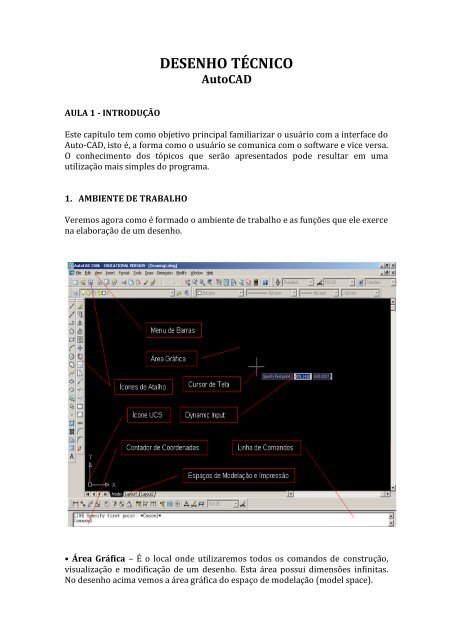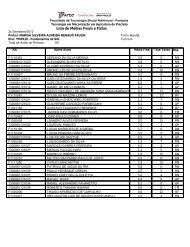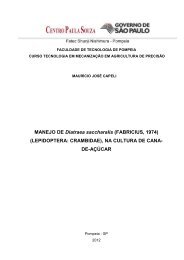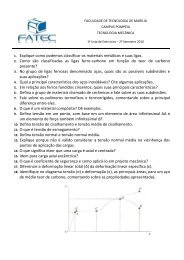DESENHO TÃCNICO AutoCAD
DESENHO TÃCNICO AutoCAD
DESENHO TÃCNICO AutoCAD
- No tags were found...
Create successful ePaper yourself
Turn your PDF publications into a flip-book with our unique Google optimized e-Paper software.
<strong>DESENHO</strong> TÉCNICO<strong>AutoCAD</strong>AULA 1 - INTRODUÇÃOEste capítulo tem como objetivo principal familiarizar o usuário com a interface doAuto-CAD, isto é, a forma como o usuário se comunica com o software e vice versa.O conhecimento dos tópicos que serão apresentados pode resultar em umautilização mais simples do programa.1. AMBIENTE DE TRABALHOVeremos agora como é formado o ambiente de trabalho e as funções que ele exercena elaboração de um desenho.• Área Gráfica – É o local onde utilizaremos todos os comandos de construção,visualização e modificação de um desenho. Esta área possui dimensões infinitas.No desenho acima vemos a área gráfica do espaço de modelação (model space).
Desenho Técnico – <strong>AutoCAD</strong>• Linha de Comando – É a área onde é mostrado o comando que está sendoutilizado.Quando seu status é COMMAND: (sem nada escrito na frente) significa que o<strong>AutoCAD</strong> está esperando por um comando, ou seja, ele está sem nenhum comandoativo. Esta área também indica, além do comando ativo, quais os parâmetrosnecessários para concluir o comando.LEMBRE-SE: essa é uma região muito importante da área gráfica, pois ela mostra ocomando que está sendo executado e os parâmetros necessários para concluí-los. Apartir do <strong>AutoCAD</strong> 2006, esta região pode ser desligada e podemos nos guiarsomente pelo Dynamic Input, apesar deste nem sempre mostrar todas as opçõesdos comandos. Para desabilitar ou reabilitar a linha de comando, digite CTRL+9.• Contador de Coordenadas – É o valor numérico da posição do cursor de tela.Esta unidade é adimensional. Podem ser mm, cm, km, polegadas, etc..., ou qualqueroutra unidade, pois o <strong>AutoCAD</strong> não trabalha com unidades no desenho, e todosdesenhos serão feitos em escala real. Os números indicam as coordenadascartesianas (X,Y). Por exemplo: 10,10 indica que a posição do cursor de tela é 10(qualquer unidade) em relação ao eixo X e 10 em relação ao eixo Y.• Cursor de Tela – Mostra a posição que você se encontra na área gráfica. Assumetambém outras formas quando seleciona objetos.• Ícones de Atalho – São ícones que podem tornar mais rápido nosso trabalho,pois poupa-nos de ter que digitar um comando na linha de comando ou deentrarmos no menu de barras para ativá-lo.• Menu de Barras – Este é o menu superior, que contém todos os comandos do<strong>AutoCAD</strong>.• Ícone UCS – Ícone UCS (Universal Coodinate System – Sistema Uiversal deCoordenadas), utilizado para mostrar as coordenadas de trabalho.• Dynamic Input – O <strong>AutoCAD</strong>, a partir da versão 2006, nos fornece uma interfacede comando similar à LINHA DE COMANDO, próxima do cursor. Isto mantém o focodo desenhista na área de trabalho. Pode ser usada para substituir a LINHA DECOMANDO quando esta estiver desabilitada.• Espaços de Modelação de Impressão – O <strong>AutoCAD</strong> é composto de doisambientes de desenho. São eles: o Model Space (espaço de modelação) ondecriamos nosso desenho sempre em escala real e o Paper Space (espaço deimpressão) que é onde criamos o layout para apresentação do desenho.Trabalharemos inicialmente no espaço MODEL. No final do curso, onde estaremosimprimindo nosso desenho utilizaremos o espaço de LAYOUT (impressão /plotagem).2
Desenho Técnico – <strong>AutoCAD</strong>Principais teclas de Função: F2: Janela de textoF6: Mostrador de CoordenadasF8: OrtogonalF7: Grid - GrelhaF9: Snap (passo do cursor)F3: Osnap (snap ao objeto)ESC: Cancela comando ativo.Sentido de Ângulos:Como padrão, os ângulos aumentam no sentido anti-horário e diminuem nosentido horário.Botões do mouse:3
Desenho Técnico – <strong>AutoCAD</strong>2. Sistema de coordenadas:São elementos básicos e essenciais para a geração de um desenho. Para especificardistâncias exatas no <strong>AutoCAD</strong>, você pode usar as coordenadas absolutas,coordenadas relativas ou coordenadas polares.- Coordenadas Absolutas: São coordenadas dadas sempre em relação àorigem do sistema de coordenadas (0,0). Devem ser usadas quando seconhece a localização do ponto de origem.Exemplo: desenhar um retângulo de dimensões 50 x 40, tendo o ponto30,30 como origem.DRAW/LINEFrom point: 30,30to point: 80,30to point: 80,70to point: 30,70to point: 30,30to point: 30,7080,7030,30 80,30- Coordenadas Relativas: São coordenadas dadas sempre em relação aoúltimo ponto. Devem ser usadas quando conhecemos o deslocamento de umponto em relação ao ponto anterior. Os valores devem ser sempre precedidosde @ (arroba)Exemplo: desenhar um retângulo de dimensões 120 x 50, tendo o ponto30,30 como origem.DRAW/LINEFrom point: 30,30To point: @120,0To point: @0,50To point: @-120,0To point: @0,-5030,80150,8030,30 150,304
Desenho Técnico – <strong>AutoCAD</strong>- Coordenadas Polares: Pode-se definir um ponto através de suascoordenadas polares, fornecendo a distância do ponto de origem até a origemdo sistema de coordenadas e seu ângulo medido no plano X,Y. Seu formato é@distancia